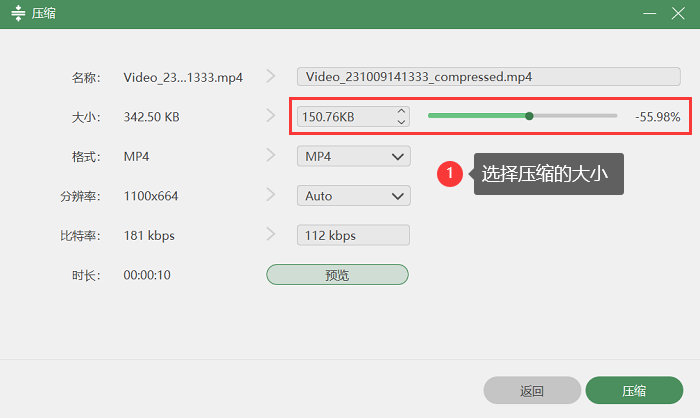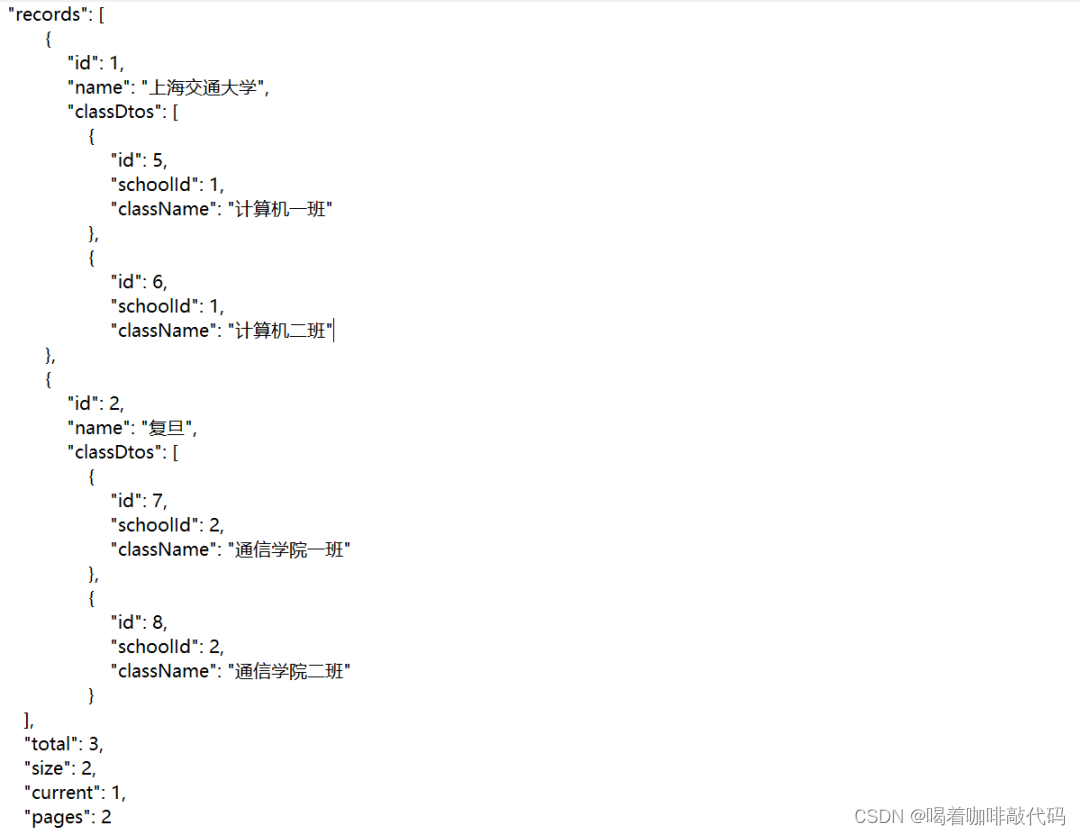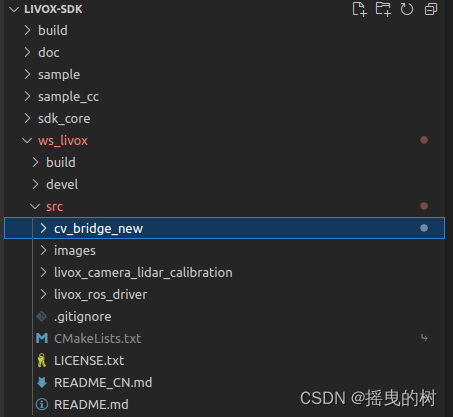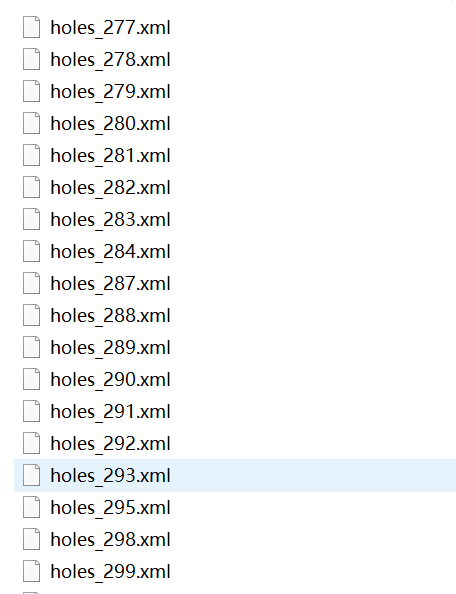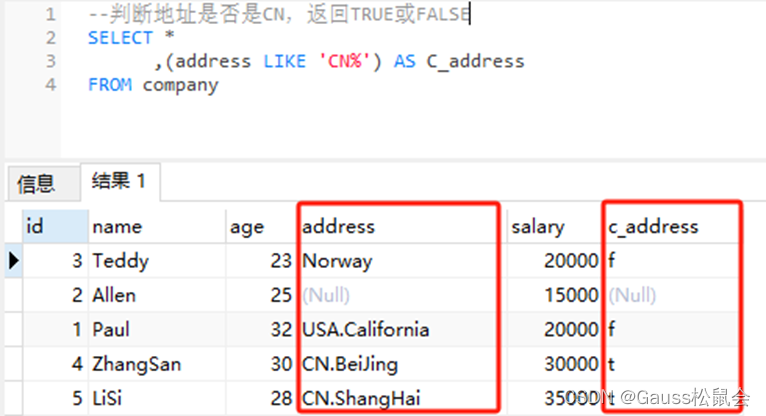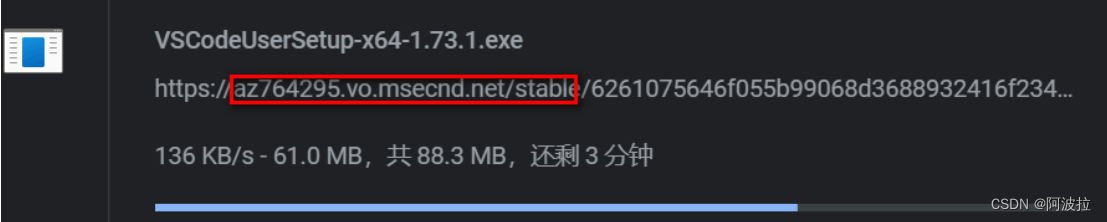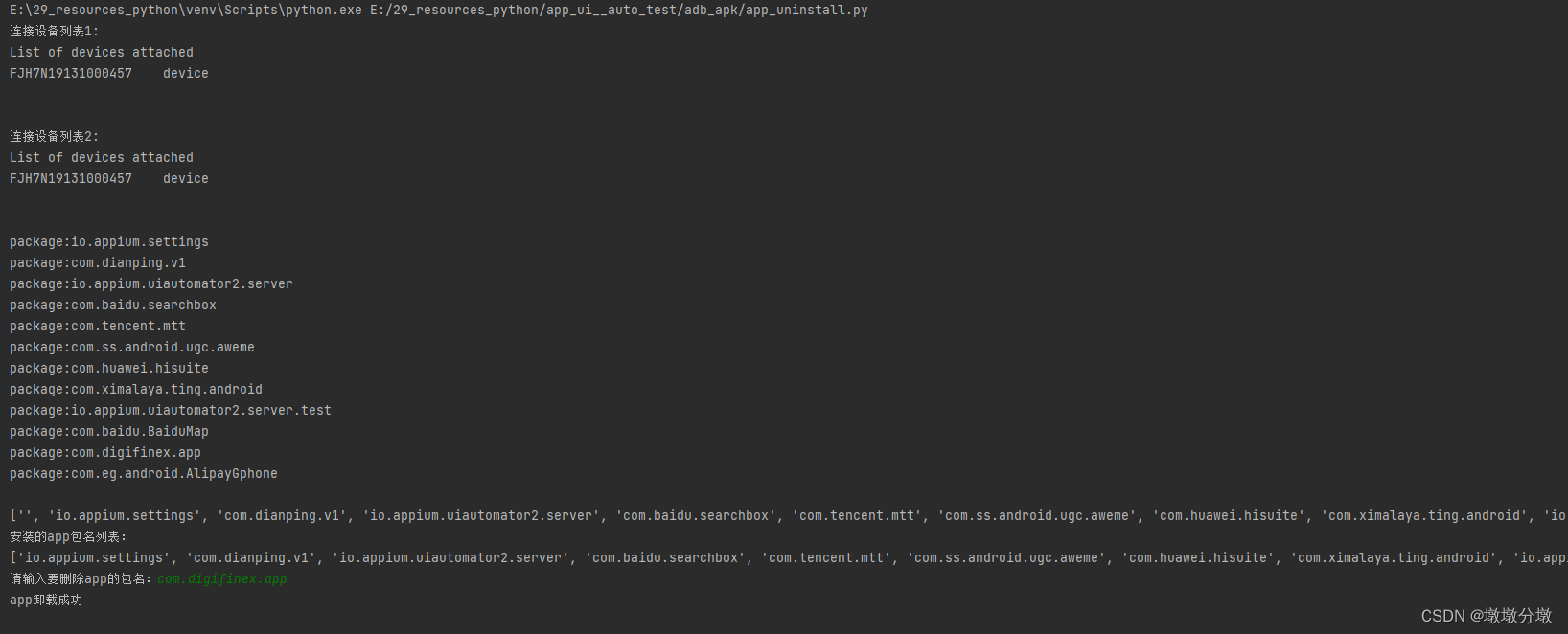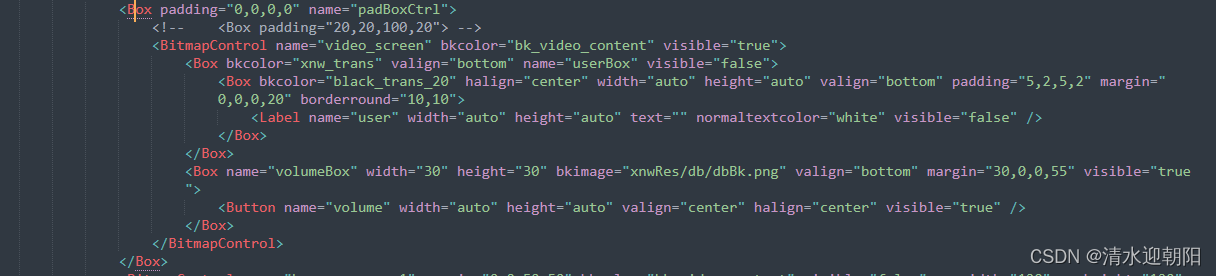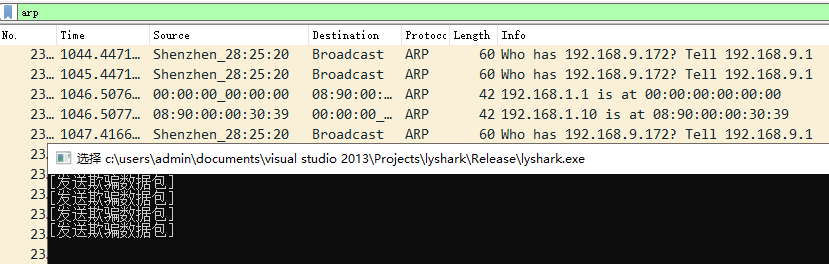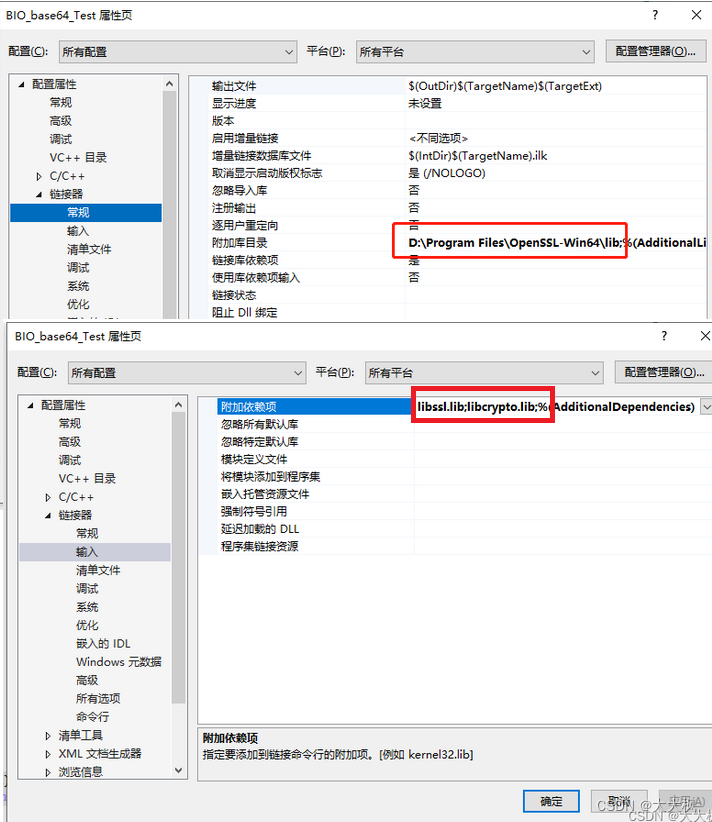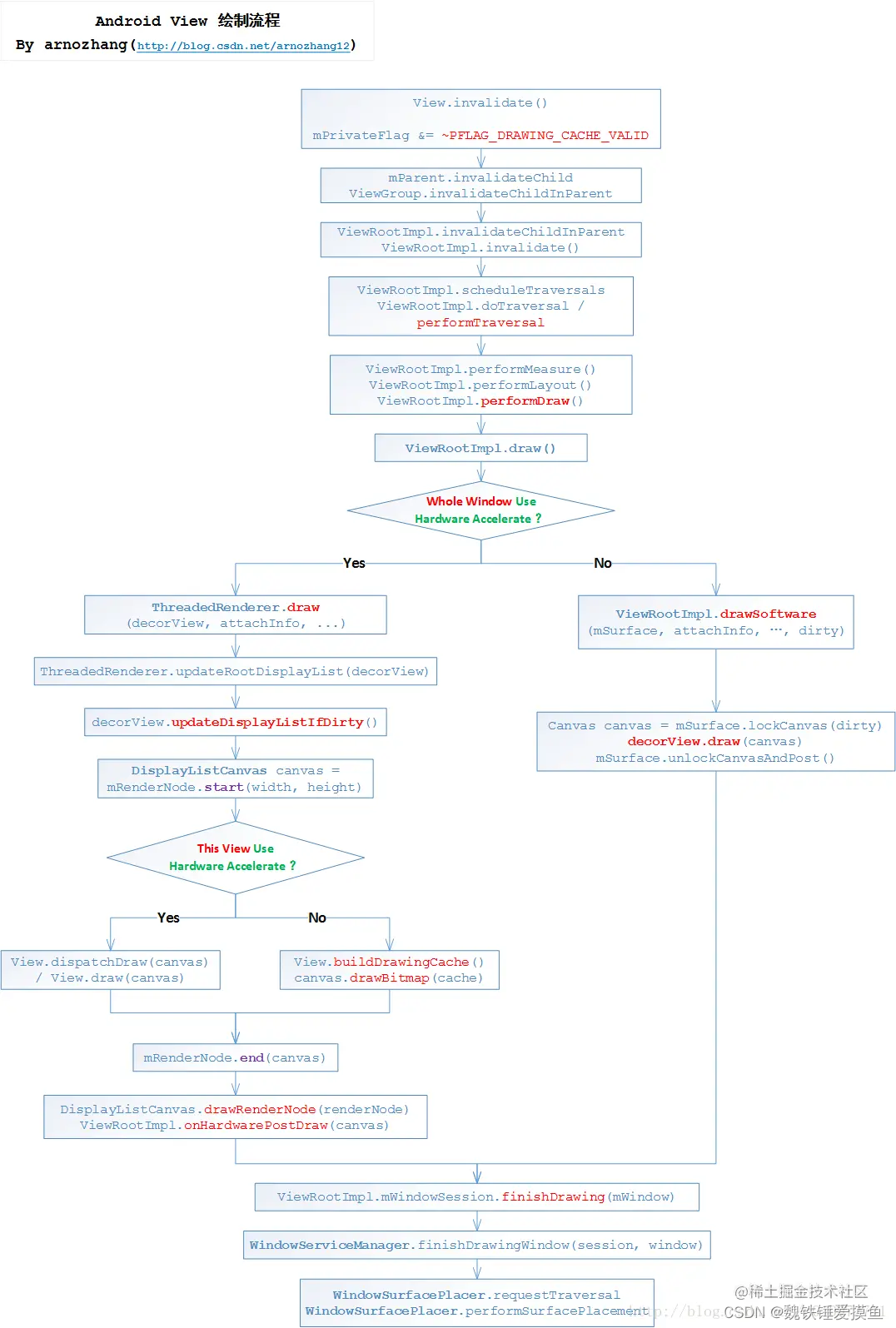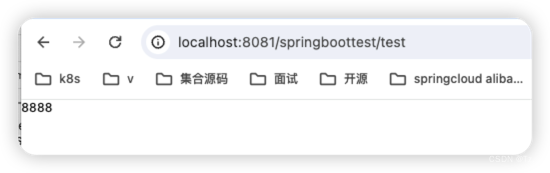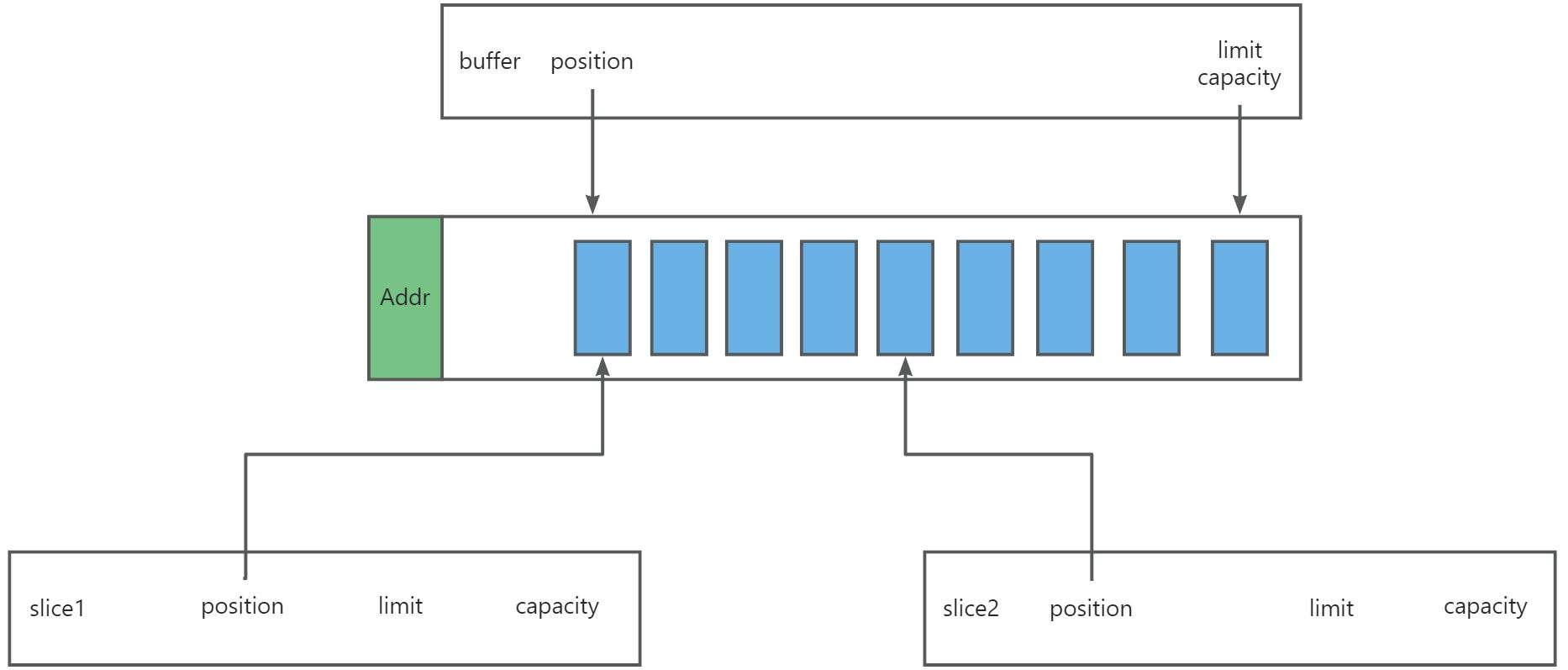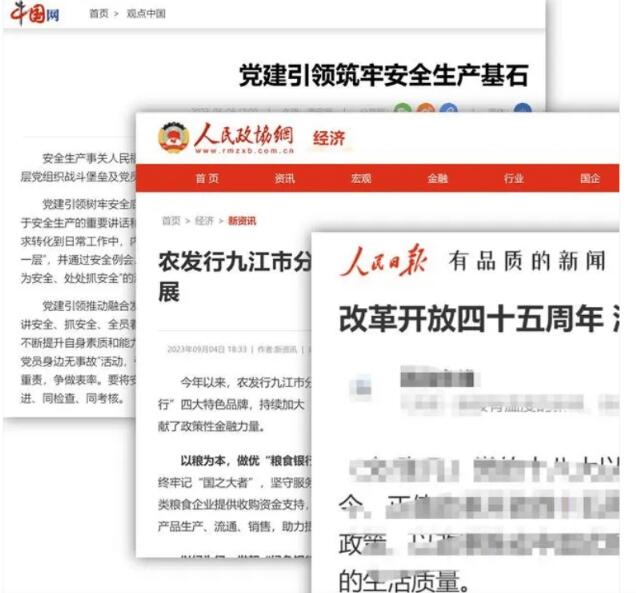“这下可怎么办呀?我有些比较重要的文件保存在桌面,现在这些文件都莫名奇妙的丢失了,我应该怎么将它们恢复呢?快帮帮我吧!”
在日常使用电脑时,很多电脑用户为了方便,可能会随手将一些文件直接保存在桌面上,当需要使用这些文件时,也可以比较快速的将其打开。但是有时候会出现文件丢失的情况。
电脑桌面文件不见了怎么恢复?本文给大家总结了几个比较实用的好方法,快来看看吧!

电脑桌面文件不见的常见原因
在使用电脑时,一开机就发现电脑桌面文件消失了,这是怎么回事呢?很可能是这些原因造成的。
1.误删文件:用户可能会误操作,将文件移到回收站并清空它,而不经意间删除了重要文件;
2.文件被移动:文件可能被用户或应用程序移动到其他文件夹,使其不再出现在桌面上;
3.文件隐藏:某些文件可能被隐藏,使它们在桌面上不可见;
4.文件损坏:文件损坏或受到恶意软件感染可能导致文件无法访问或丢失;
5.操作系统问题:如文件系统错误,可能导致文件丢失。
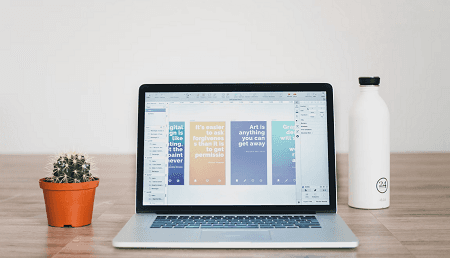
电脑桌面文件不见了怎么恢复?
如果发现电脑桌面的文件不见了,可以参考上文的原因,那么,我们应该怎么恢复这些文件呢?快来试试这些方法吧!
方法1:检查回收站
如果电脑桌面的文件不见了,有可能是被误删了,此时文件会被收入回收站中,用户可以通过回收站还原的方式来恢复文件。
步骤1:双击桌面上的【回收站】,以查看已删除的文件;
步骤2:在回收站中,查找您需要恢复的文件,将其直接拖出回收站即可恢复。
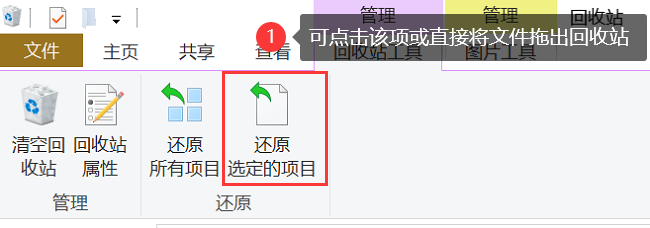
方法2:使用文件搜索功能
桌面文件无缘无故消失了怎么找回?可能我们将文件移动了但是却忘记移动到哪个位置,可以尝试使用文件搜索功能来找回消失的文件。
步骤1:返回到桌面,确保没有遗漏文件的存在;
步骤2:按下【Win + S】键,然后在搜索栏中键入文件名;
步骤3:查看搜索结果,如果找到文件,右键单击它,然后选择【打开文件所在位置】以找到它。

方法3:显示隐藏文件
文件被隐藏也会导致用户无法查看到相应文件,此时将隐藏的文件显示就有机会找到消失的文件。
步骤1:打开文件资源管理,单击【查看】选项卡;
步骤2:确保【隐藏的项目】或【隐藏的文件】选项未被勾选;
步骤3:浏览桌面以查找可能被隐藏的文件。如果找到文件,右键单击它,然后选择【属性】,取消【隐藏】选项。
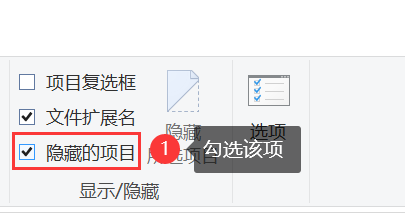
方法4:使用文件恢复软件
如果尝试了上述方法后仍然无法找到文件,可能文件真的被删除了。此时电脑桌面文件不见了怎么恢复呢?小编建议大家借助数据恢复软来操作。这里给大家推荐数 据 蛙 恢 复 专 家,该软件有简单的操作界面,用户有很大机会通过简单的操作步骤找回丢失的文件。
这款软件支持免费扫描,如果担心文件被永久删除而无法恢复,建议先使用软件进行扫描哦。但要注意,软件恢复是有概率性的,在发现文件丢失后越早进行操作,成功恢复的几率会越大哦!以下是软件操作步骤。
操作环境:
演示机型:惠普(HP)战X
系统版本:Windows10
软件版本:数 据 蛙 恢 复 专 家3.1.6
步骤1:将软件安装正确安装后运行软件,点击【免费试用】,可获得免费扫描机会;
步骤2:选择需要扫描的文件类型,勾选需要扫描的磁盘(桌面文件一般会保存在c盘中),点击【扫描】;
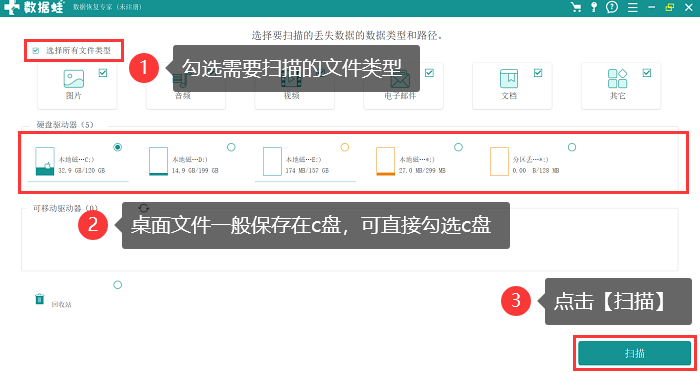
步骤3:快速扫描完成后,可以按照不同的文件类型对文件进行查看,将鼠标悬放在文件上会有详细信息,可进行核对,如果没有找到相应的文件,点击【深度扫描】;
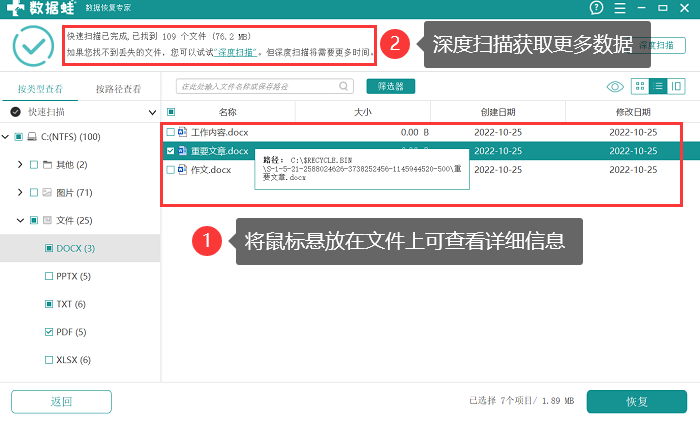
步骤4:深度扫描后,按步骤3方法再次选择需要恢复的文件,由于文件比较多,建议使用【筛选器】快速定位,完成选择后点击【恢复】。
提示:选择文件保存位置时应该选择与扫描磁盘位置不同的另一磁盘。
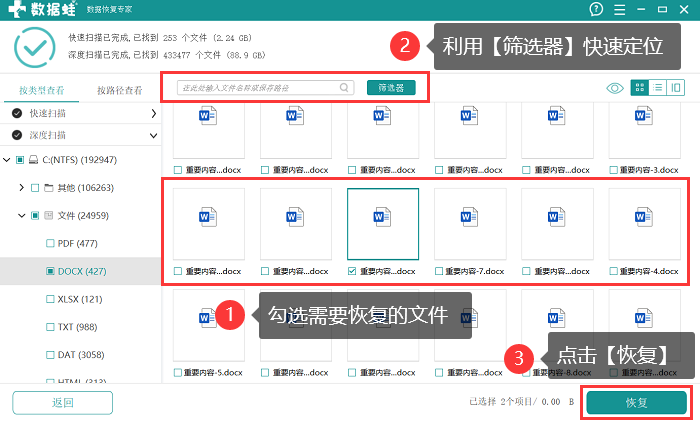
我们在保存文件时,应该将文件保存在合适的地方。保存在桌面的文件也应该及时做好备份。电脑桌面文件不见了怎么恢复?通过小编的方法分享,现在大家应该已经有答案了吧,快快进行操作吧!
往期推荐:
怎么把c盘恢复出厂设置?3个正确操作方法!(官方指南)![]() https://blog.csdn.net/datarecover/article/details/134049737?spm=1001.2014.3001.5501
https://blog.csdn.net/datarecover/article/details/134049737?spm=1001.2014.3001.5501
误删文件恢复怎么做?简单方法大放送!![]() https://blog.csdn.net/datarecover/article/details/134048456?spm=1001.2014.3001.5501
https://blog.csdn.net/datarecover/article/details/134048456?spm=1001.2014.3001.5501
笔记本触摸板怎么开?教你5个实用方法!![]() https://blog.csdn.net/datarecover/article/details/134049067?spm=1001.2014.3001.5501
https://blog.csdn.net/datarecover/article/details/134049067?spm=1001.2014.3001.5501